Nuestro equipo de editores e investigadores capacitados han sido autores de este artículo y lo han validado por su precisión y amplitud.
wikiHow's Content Management Team revisa cuidadosamente el trabajo de nuestro personal editorial para asegurar que cada artículo cumpla con nuestros altos estándares de calidad.
Este artículo ha sido visto 3765 veces.
Los canales en Slack son salas de chat grupales para los diferentes proyectos de tu empresa o grupo. Puedes salir de cualquiera de tus canales en cualquier momento usando el menú o ingresando comandos de texto especiales. Puedes volverte a unir a canales públicos luego de haber salido de ellos, pero si sales de un canal privado necesitarás recibir una invitación de regreso si deseas volver a unirte.
Pasos
Método 1
Método 1 de 3:Usar comandos de texto
-
1Abre la aplicación de Slack o inicia sesión en su sitio web. Esto te llevará a tu canal de Slack predeterminado, el canal "# general".
- Usa este método en cualquier version de Slack. Puedes usar estos comandos de texto en el sitio web de Slack, como también en sus aplicaciones móviles.
-
2Abre el canal del que quieras salir haciendo clic o pulsando el nombre del canal. Necesitarás tener abierto el canal del que quieras salir, como si estuvieras publicando algo en él. Puedes seleccionar tus canales desde el menú de la barra lateral.
-
3Escribe "/leave" en el campo del mensaje. Este es el comando de texto para dejar un canal.
- También puedes escribir "/close" para realizar la misma tarea.
-
4Presiona .↵ Enter o pulsa el botón “Enviar” para enviar el comando. Serás retirado del canal y llevado a tu último canal activo.Anuncio
Método 2
Método 2 de 3:Usar el sitio web de Slack
-
1Inicia sesión en el sitio de tu equipo de Slack. Necesitarás iniciar sesión con tu cuenta de Slack para salir de un canal. Cuando inicies sesión, serás llevado a tu canal "# general".
-
2Haz clic en el canal del que quieras salir en el menú izquierdo. Para salir de un canal, este deberá ser tu canal activo en Slack.
-
3Haz clic en el botón de engranaje en la parte superior derecha del canal. Esto abrirá un pequeño menú con opciones del canal.
-
4Selecciona "Leave # nombredelcanal." Esto te retirará del canal activo y te llevará a tu último canal activo.
- No puedes salir del canal #general.[1]
-
5Haz clic en el encabezado "CANALES" en la barra lateral izquierda para ver tus canales disponibles. En esta lista puedes encontrar todos los canales de los que has salido. Haz clic en uno para abrir la vista previa del canal y llegar a la opción para unirte de nuevo.Anuncio
Método 3
Método 3 de 3:Usar la aplicación móvil de Slack
-
1Ejecuta la aplicación móvil de Slack e inicia sesión si se te pide. Esto te llevará a tu canal "# general".
-
2Pulsa el botón de Slack para abrir el menú. Esto mostrará una lista de los canales de los que eres miembro.
-
3Pulsa el canal del que quieras salir. Para salir de un canal, este deberá ser el canal activo en tu pantalla.
- No puedes salir de tu canal "#general", el cual puede haber sido renombrado.
-
4Pulsa el nombre del canal en la parte superior de la pantalla. Esto abrirá la pantalla de “Detalles del canal”.
-
5Pulsa "Salir" al final del menú. Esto te retirará del canal.
-
6Pulsa "Salir y archivar" para salir del canal y archivarlo. Esto retirará a todos los del canal que en ese momento lo estén viendo y archivará los contenidos del canal.
- Si solo tienes esta opción y quieres salir del canal pero mantenerlo abierto, usa el comando "/leave" or "/close" en lugar del otro.
-
7Vuelve a unirte a un canal del que hayas salido. Eres libre de volver a unirte a cualquiera de los canales de los que hayas salido, a menos que sean privados. Los canales privados necesitarán una nueva invitación para ser reabiertos.[2]
- Abre el menú lateral pulsando el icono de Slack.
- Pulsa el botón "+" al costado de "CANALES." Esto mostrará todos tus canales disponibles.
- Pulsa un canal de la lista para ver una vista previa y unirte.
Anuncio
Consejos
- No puedes salir del canal "#general". Recuerda que "#general" puede haber sido renombrado.




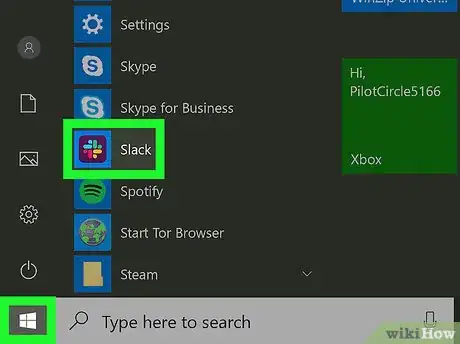
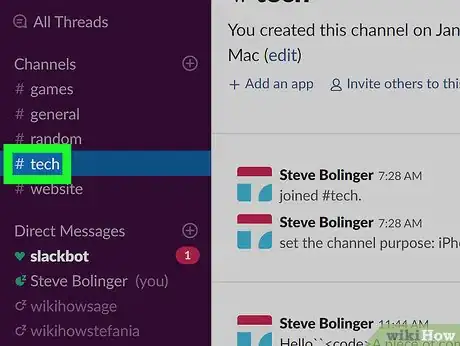
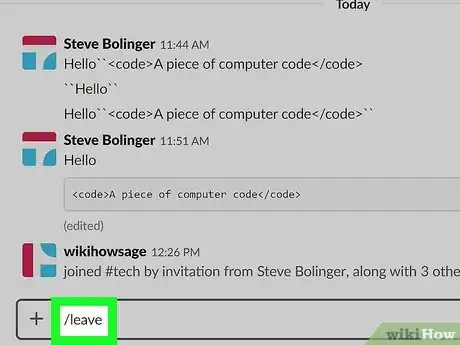
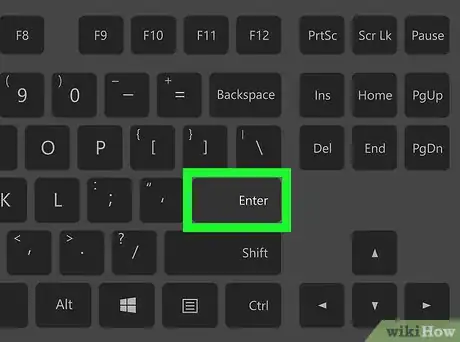
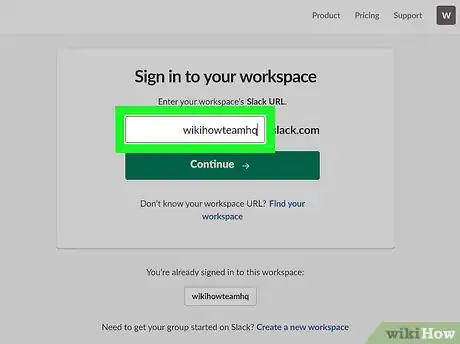
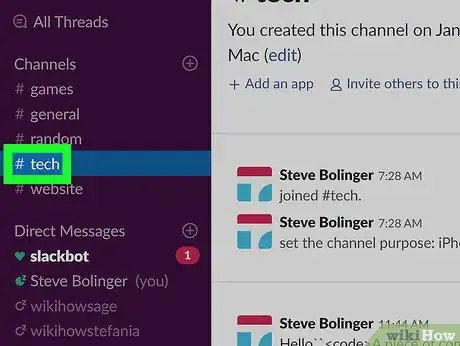
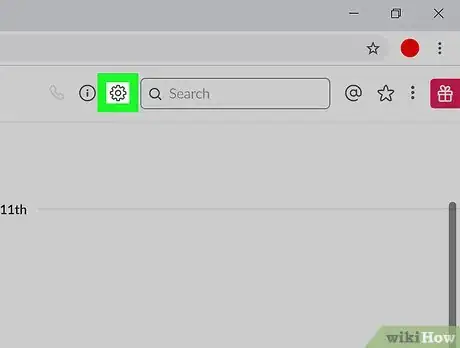
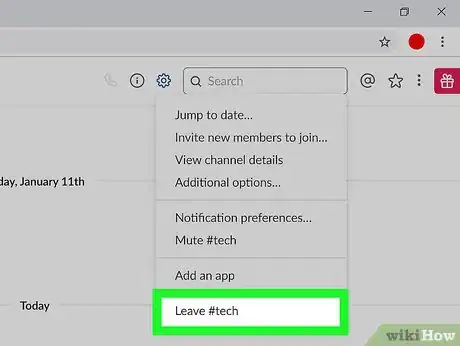
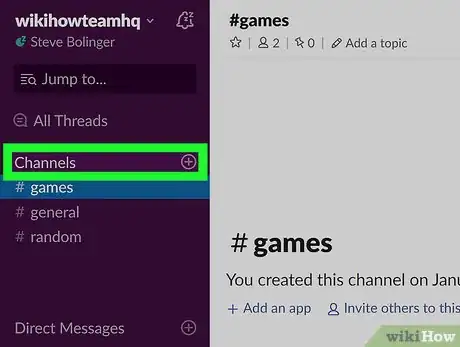
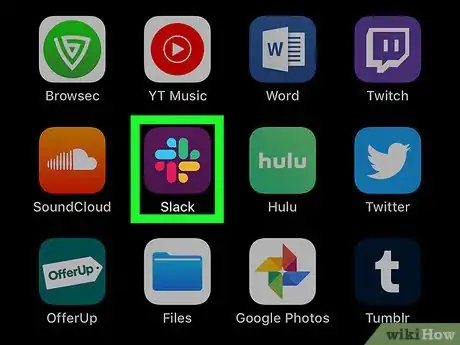
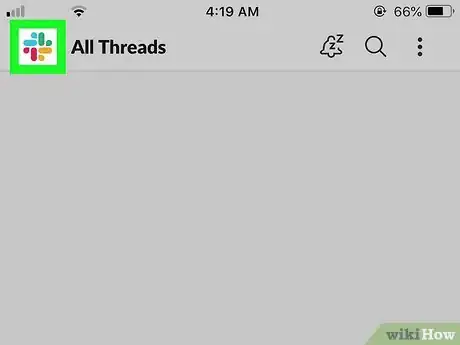
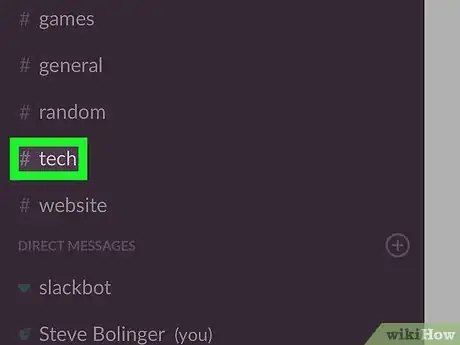
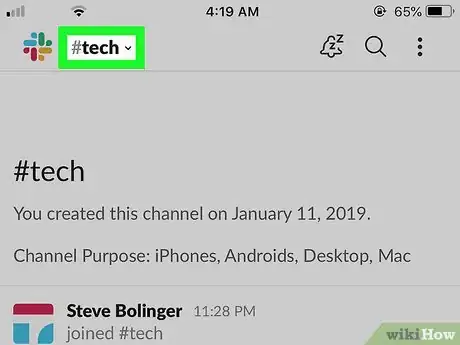
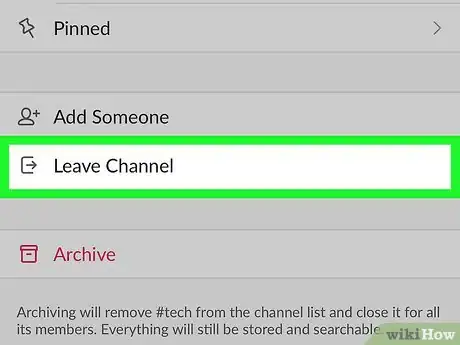
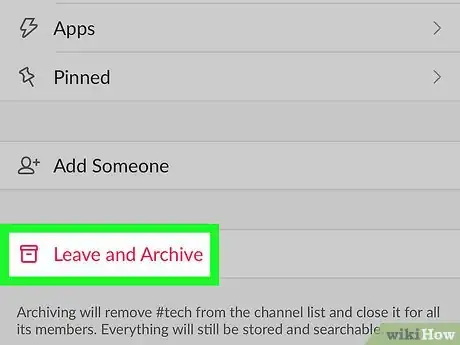
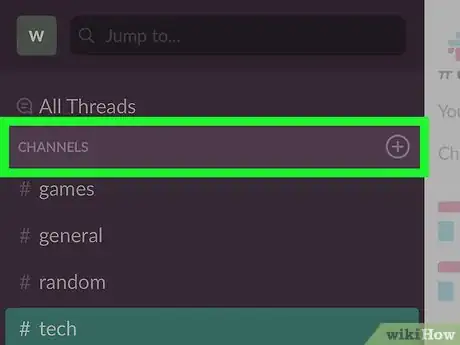











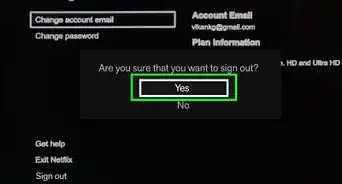







wikiHow's Content Management Team revisa cuidadosamente el trabajo de nuestro personal editorial para asegurar que cada artículo cumpla con nuestros altos estándares de calidad. Este artículo ha sido visto 3765 veces.